- 相关软件
>用模板定义新社区使用说明 创建者:webmaster 更新时间:2007-09-11 14:57用模板定义新社区说明
社区模板设置
有了社区模板,可以依此模板来创建新的社区。设置模板之前,先寻找到该模板所在社区的节点号,然后再定义模板。下面详细介绍如何实现这一过程。
寻找节点号
登陆网站,点页面下方的“编辑模式”,进入后台。在左侧菜单中,点击“社区管理”菜单下的子菜单“管理社区”。

进入“组织的社区”页面,可以看到网站所有社区的列表。这些已有社区,都可以设置为模板。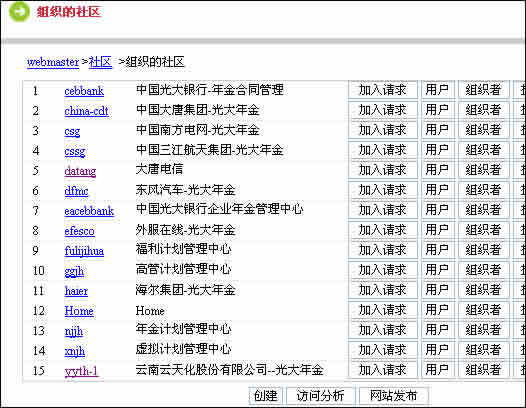
假如要设置“15 云南云天化股份有限公司-光大年金”为社区模板。先将鼠标移动到“yyth-1”上,可以看到状态栏中出现了一行字母,其中包含了“yyth-1”的节点号为“Node=44288”,红色方框圈中的就是。把这个节点号“44288”记下来。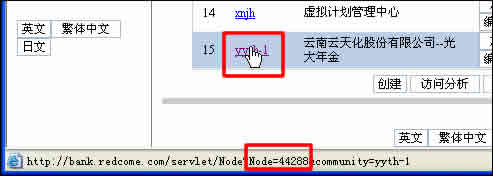
以后无论设置哪个社区为模板,都要按上面的方法,先把该社区的节点号记下来。定义模板
点击“社区管理”的子菜单“社区模板设置”:
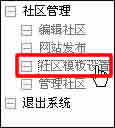
打开“模板管理”页面。名称填入模板名称,节点就填定义为模板的社区节点号。添完以后,点“提交”,就完成了模板的定义。如图所示: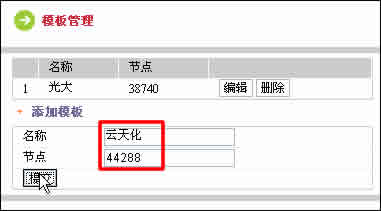
模板列表中会出现刚刚定义的“云天化”模板。从编辑按钮中可以修改该模板属性。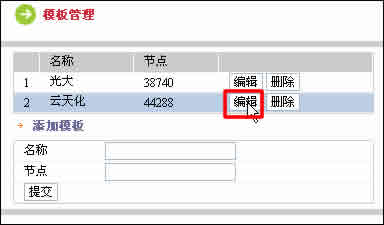
复制社区
创建社区
点击“社区管理”下的子菜单“管理社区”,进入“组织的社区”页面,点列表下方“创建”按钮,进入“编辑社区”页面。

编辑社区属性
如图所示,按照红色方框提示,填写社区、模板、选择类型、填写名称。其他区域都不做改动。注意:“社区”一定要填英文,不能填中文。
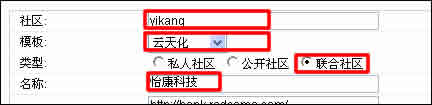
填完点“提交”。进入“组织的社区”页面,就可以看到刚刚创建的“怡康科技”社区。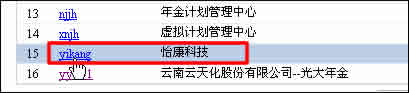
将鼠标移动到“yikang”上,可以看到状态栏中出现了一行字母,其中包含了“yikang”的节点号为“Node=44345”,把这个节点号也记下来,在网站发布时候使用。修改新社区
虽然新社区已经有了,但它的很多内容仍是原来摩板的内容,还有几处有待改善。
需要修改的内容包括:登录页位置、登录链接、主页的页头页脚、登录后首页的页面样式及页头页脚。修改的过程基本就是代码替换。
修改的场所如下:- 登录页位置在“个人登录”和“企业登录”这两个登录页上修改;
- 登录链接在主页的“用户登录”段落上修改;
- 主页的页头页脚分别在主页的“页头”段落和“页脚”段落中修改。
- 登录后首页的页面样式、页头页脚,在主页的“编辑社区”中修改。分别对应CSS、JSP之前、JSP之后这三处来做修改。
下面将按照需要修改的地方,依次详细说明。
修改前的注意事项
本修改的难点在于修改以前,要先把需要替换的页头和页脚代码写好,而且新的页头和页脚宽高比例等可能与模板不相同,替换之后,还要做适当调整。
在复制过程中,经常需要同时打开多个模板页和新社区的窗口,注意不要搞混。
由于模板的样式、代码等是可以被更改的,有时候可能会搞反,错把新社区的样式和代码复制给了模板,从而改变了模板的样式和代码。为了防止这一错误发生,在使用模板以前最好把模板也复制一份。修改个人和企业登录页位置
新社区创建完毕,就要修改登录页的位置。将登录页的位置从“云天化”改为“怡康科技”。
登录光大银行网站,可以在页面下方见到一群按钮,点击其中的“管理社区”按钮。进入“组织的社区”页面。
点击“yikang”字母链接,进入刚创建好的“怡康科技”社区。如下图,可以看到,标题已经变成“怡康科技”,但页面仍是云天化的样子,这个不急,在后面都会慢慢修改。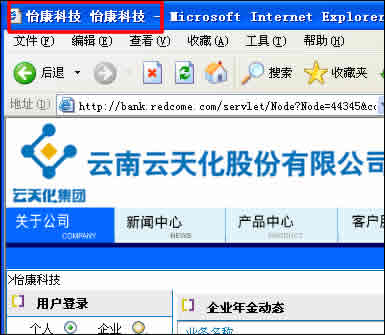
点击页面下方的“子节点”按钮。进入子节点页面。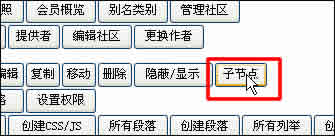
先修改“企业年金登录”的位置。
把鼠标放在“企业年金登录”上,可以看到状态栏出现一行字母,其中包含了“企业年金登录”的节点号为“Node=44346”,如红色方框内所示。把这个节点号“44346”记下来,在3.3修改登录链接的时候有用。
鼠标点击进入“企业年金登录”页面。点页面下方的“编辑模式”按钮,进入编辑状态。
然后再点红色方框内的“编辑”按钮: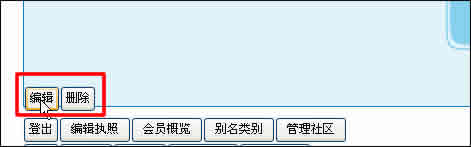
进入“段落”页面。勾选“不使用多媒体编辑器”。“内容”中出现了代码。
从“内容”中可以找到这样一串代码:
<input type=hidden name=community value="yyth-1" >
将value=" yyth-1"改成value="yikang"。因此前面新建社区的英文名称是“yikang”。点“提交”。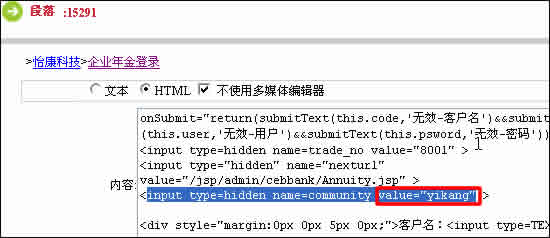
下面来修改“个人用户登录”页面的位置。
重新进入主页的“子节点”,进入“子节点”页面,以同样方式记下“个人用户登录”的节点号“44347”,再进入“段落”页面,修改“个人用户登录”的位置。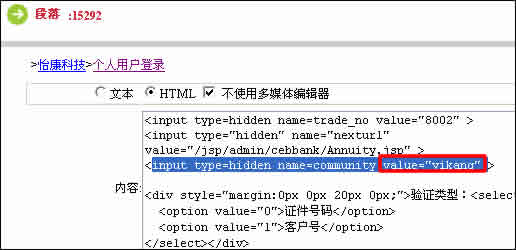
登录的位置就修改好了,以后再登录就可以进入“怡康科技”了。修改个人和企业登录链接地址
新社区的登陆链接地址要做改动。如果不做改动,“登录”按钮所指向的仍是“云天化”模板所指向的页面。我们在3.2节中记录的两个节点号在这里就要派上用场了。
打开怡康科技的主页,点击下面的“编辑模式“按钮,进入编辑状态。点用户登录段落下面的“编辑”按钮: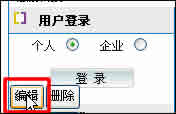
进入“段落”编辑页面,修改节点号。找到“内容”里面的如下代码:
window.open('/servlet/Node?Node=44290'); (此行对应“个人用户登录”节点号)
else
window.open('/servlet/Node?Node=44289'); (此行对应“企业年金登录”节点号)
这两个节点号在3.2已经有过记录。如下面红色文字和方框提示的改动。这样,链接地址就改变了。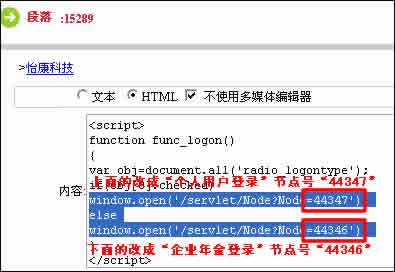
上传图片的方法
新社区的很多图片需要改为怡康科技的图片。这一节实现怡康科技图片的上传。通过段落的“编辑”都可以上传图片。
进入编辑模式,我们可以看到很多编辑按钮,点击进入任何一个编辑,都有下面所介绍的上传图片的功能。
比方我们需要上传一张怡康科技LOGO图片。
打开怡康科技的主页,点击下面的“编辑模式”按钮,进入编辑状态。这里选择从页头的编辑上传图片。点击页头的“编辑”按钮: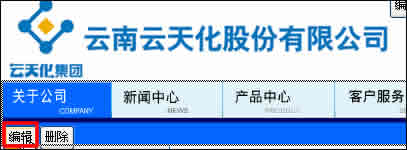
进入编辑页面。点 “图片浏览”,进入“创建图片”页面。点“浏览”,把需要上传的图片浏览进去。然后 “提交”。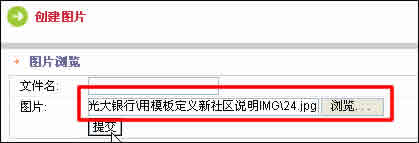
提交成功后出现下面的页面。
这个路径就是刚刚上传的图片路径。用记事本记录下这个路径,以备用。这样一张图片就上传成功了。
如果图片不合适需要改动,那么就从图片的“属性”中找到图片的文件名。重新进入“创建图片”,将文件名填到 “文件名”中,再浏览新的图片,提交,服务器上的图片就被替换了。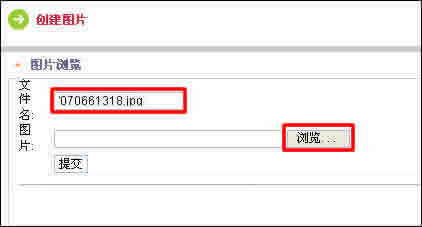
修改社区主页的页头和页脚
首先来修改页头。
打开怡康科技新社区的主页,点“编辑模式”,进入编辑状态。点页头所在段落的“编辑”按钮,编辑页头段落: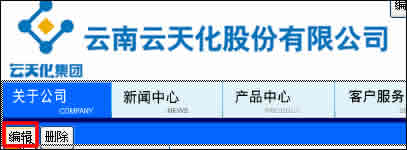
进入到页头段落的编辑页面,页头的所有信息都在这里编辑。
将事先写好的“怡康科技”页头代码替换“内容”中的代码,就可以生成新的页头了。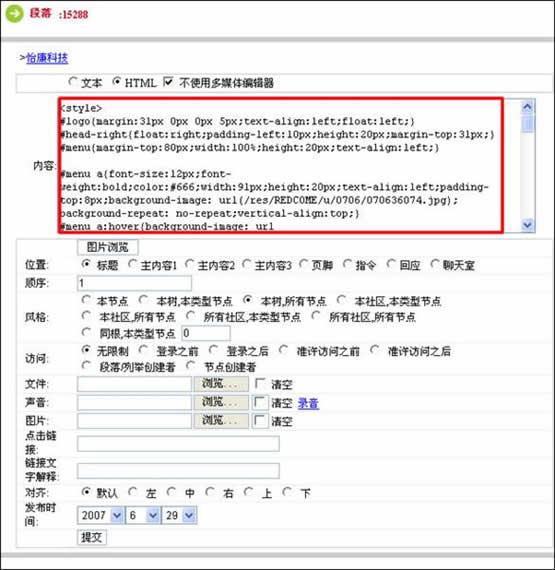
再来修改页脚。
仍然点“编辑模式”按钮,进入编辑状态。点击页脚所在段落的“编辑”按钮:
可以进入到页脚段落的编辑页面,与页头一样,所有页脚信息都在这里编辑。将“怡康科技“页脚的代码替换“内容”文本域中的代码,就可以生成新的页脚了。
修改后效果图如下: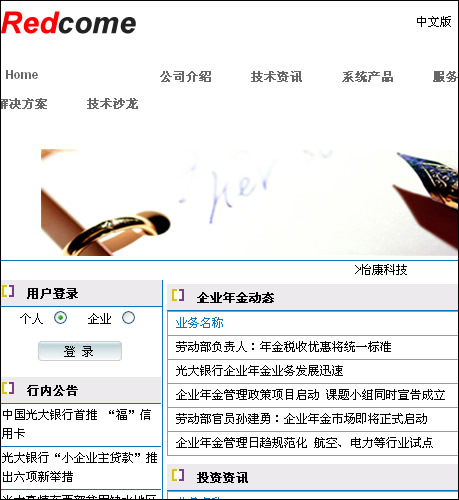
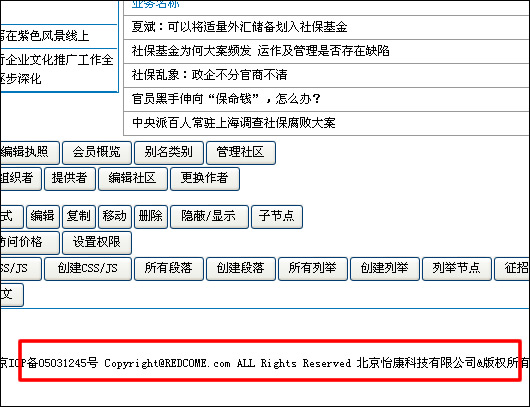
修改“登录后首页”的页面样式
打开怡康科技新社区的主页,点“编辑社区”,进入编辑社区页面。
由于在复制社区的时候,CSS样式并没有复制过来,因此需要手动把云天化的CSS样式复制到怡康科技的“CSS”样式中。
打开“云天化”模板主页,点“编辑社区”,进入“编辑社区”页面。将 “CSS”的内容复制到“怡康科技”对应的“CSS”中。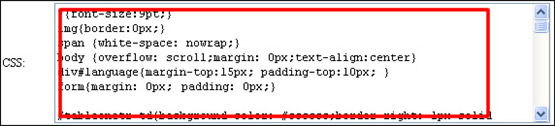
修改“登录后首页”的页头和页脚
打开新社区怡康科技的主页,点“编辑社区”,进入编辑社区页面。
在“JSP之前”填上事先设计好的怡康科技页头代码,替换模板的页头;在“JSP之后”填上事先设计好的怡康科技页脚代码,替换模板的页脚。修改的过程与社区主页页头页脚修改的过程类似。
下面提供一个比较简单的修改方法,修改页头页脚的一部分。适用于不想将页头全部替换的用户使用。
首先修改页头。
先从“JSP之前”文本域中找到这样一串代码:
<a href="###"><img src="/res/yyth-1/u/0706/070661318.jpg "></a>。
这就是“云天化”的LOGO地址,将该地址替换为新LOGO的路径(参考3.4上传图片),注意LOGO的尺寸要和被替换的LOGO尺寸尽量相似:
<a href="###"><img src=" /res/yyth-1/u/0706/070661318.jpg "></a>。
如图:
怡康科技“JSP之后”的“版权信息”需要做些修改,换成怡康科技的版权信息。替换之后“提交”。如下面方框所示:
这样,用户登录页的页头和页脚就修改完了,效果如图: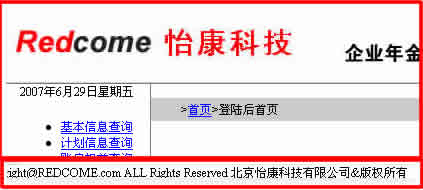
网站发布
新社区建立好了,我们可以把它发布出去。
相关文章
进入“管理社区”,点“网站发布”,进入“域名”界面,设置域名和域名转向。
社区选择“yikang”,节点号就是前面已经记下的“yikang”的节点号“44345”(没记下来,可以参照 2.2 编辑社区属性)。域名需要提前定好。URL转向随需要而定。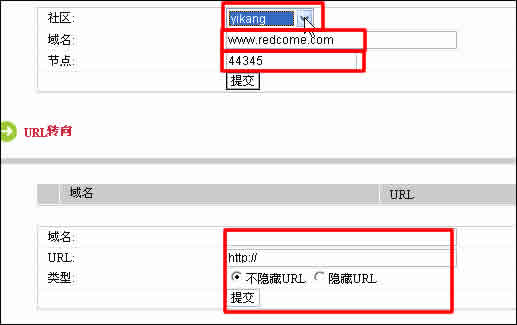
提交成功,这个新社区就可以独立使用了。- 前一则: 工作报告操作说明
- 后一则: 部门管理模块使用说明
